
Windows Movie Maker huwa editur tal-vidjow b'xejn sabiħ li jista 'jitniżżel bir-Russu. Iżda minħabba interface mhux kompletament jifhem, il-programm spiss jagħmel lill-utenti jaħsbu: dak u kif jagħmlu. Aħna ddeċidejna li niġbru l-iktar mistoqsijiet popolari f'dan l-artikolu u nagħtu tweġibiet fuqhom.
Windows Movie Maker huwa video editur tal-video minn Microsoft, li kien inkluż fl-istandard "provvisti" tas-sistema operattiva Windows sa verżjoni Vista. Minkejja l-fatt li l-applikazzjoni ma ġietx appoġġata għal żmien twil, ma tgħaġġelx li titlef il-popolarità fost l-utenti.
Ejja nħarsu lejn kif tuża l-video Editur Movie Meker.
Kif Żid Fajls mal-Programm
Qabel ma tipproċedi għall-editjar tal-video, ser ikollok bżonn iżżid fajls li magħhom se jitwettqu aktar xogħol.
- Biex tagħmel dan, imexxi l-programm tal-Windows Movie Maker. Ikklikkja fuq il- "Operazzjoni" buttuna biex tiftaħ menu addizzjonali, u mbagħad agħfas il-buttuna skond it-tip ta 'fajl inti tixtieq li tniżżel: Jekk dan huwa video recording, ikklikkja fuq "Video Import" jekk mużika, "Importazzjoni ta' ħoss jew mużika "u eċċ.
- Il-proċess ta 'importazzjoni se jibda, it-tul tiegħu jiddependi fuq id-daqs tal-fajl mgħobbi. Hekk kif il-proċedura titlesta, din it-tieqa taħbi awtomatikament.
- Il-vidjow jista 'jiżdied mal-programm u ħafna iktar faċli: ċaqlaqha fit-tieqa tal-programm. Imma għandek tagħmel dan biss meta t-tab "Operazzjonijiet" huwa miftuħ.
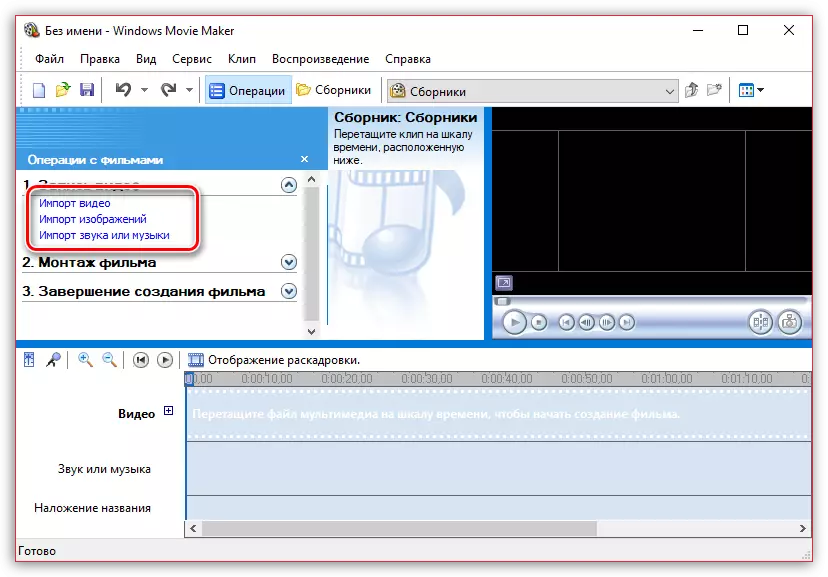
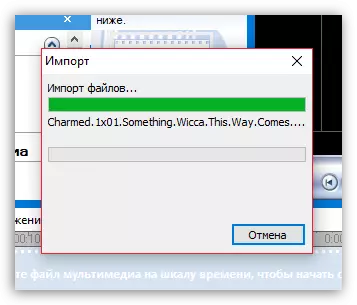
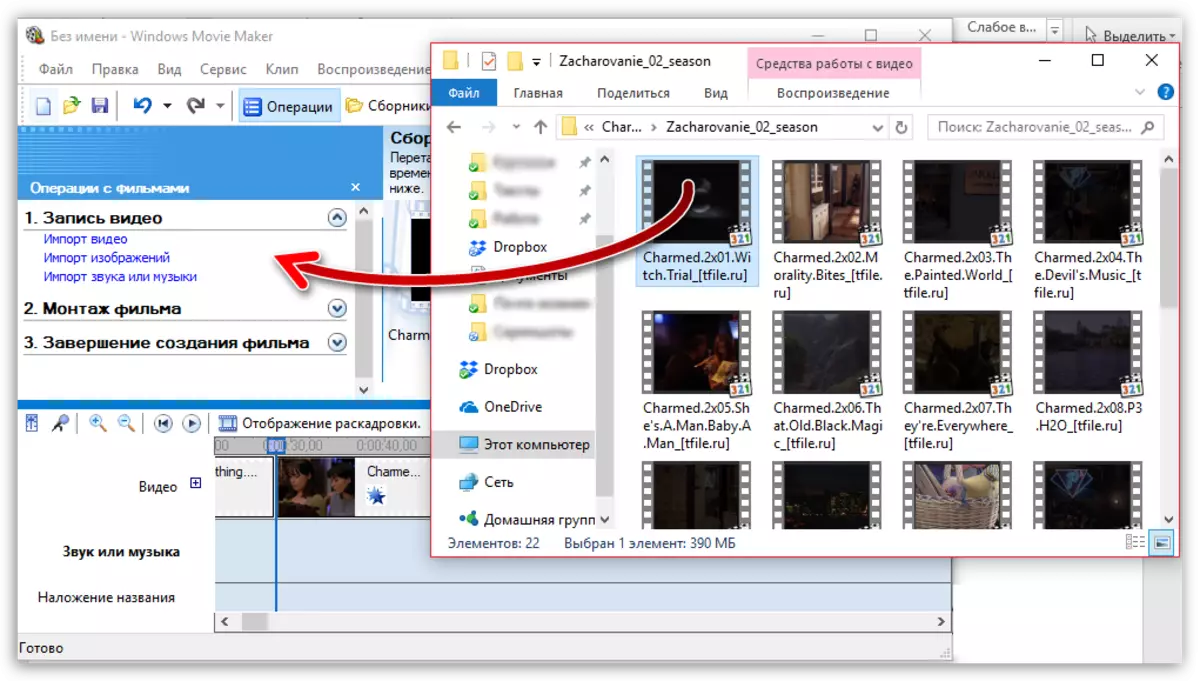
Kif Ittrimmja l-Vidjo fil-Windows Movie Maker
Biex tirqim il-video, niżżlu fl-editur u swiċċ fil- "wiri tal-iskala tal-ħin". Issa għandek bżonn biex tara bir-reqqa l-video u tiddetermina liema żona għandek bżonn taqta '. Bl-użu tal-buttuna "Aqsam f'żewġ partijiet", għamel video billi tmexxi s-slider għall-postijiet meħtieġa. Imbagħad neħħi l-frammenti kollha bla bżonn.
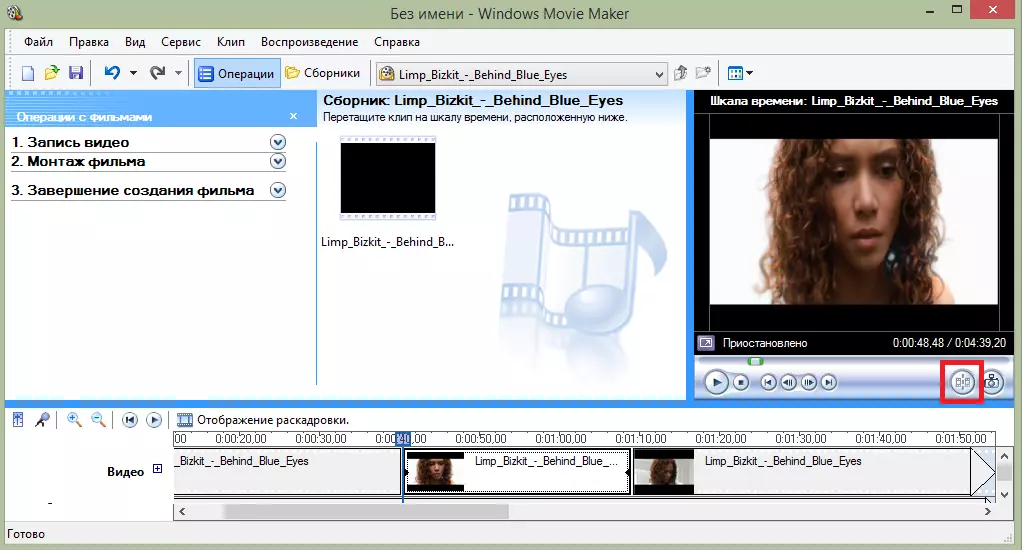
Jekk għandek bżonn biss li tirqim l-video ewwel jew mill-aħħar, imbagħad jċaqalqu l-maws għall-bidu jew tmiem tal-iskala ta 'żmien u meta l-ikona trim jidher, drag-slider għal waqt li tirqim.
Ara dan l-artikolu f'aktar dettall f'dan l-artikolu:
Kif tirqim il-video fil-Windows Movie Maker
Kif taqta 'framment mill-video
Spiss, l-utenti huma meħtieġa mhux faċli biex inaqqsu l-video, u jaqtgħu framment żejjed li jista 'jinstab, pereżempju, fiċ-ċentru. Iżda huwa sempliċi ħafna li tagħmel dan.
- Biex tagħmel dan, ċaqlaq is-slider fuq il-kalendarju fil-video fiż-żona fejn il-bidu tal-framment li jeħtieġ li jinqata 'huwa indikat. Fil-quċċata tat-tieqa, iftaħ it-tab clip fil-quċċata tat-tieqa u agħżel "Addivide".
- Bħala riżultat, minflok romblu wieħed ser ikollok żewġ separati. Wara li ċċaqlaq is-slider fuq il-kalendarju, issa fiż-żona fejn se jkun hemm it-tmiem tal-qatgħa maqtugħa. Agħmel separazzjoni mill-ġdid.
- Fl-aħħar, agħżel is-segment separat bi klikk waħda tal-maws u neħħiha biċ-ċavetta Del fuq it-tastiera. Lesta.
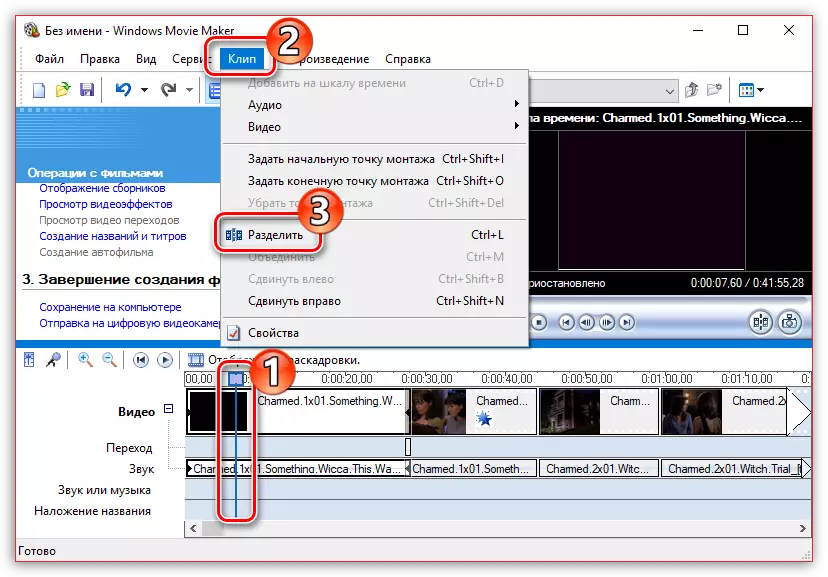
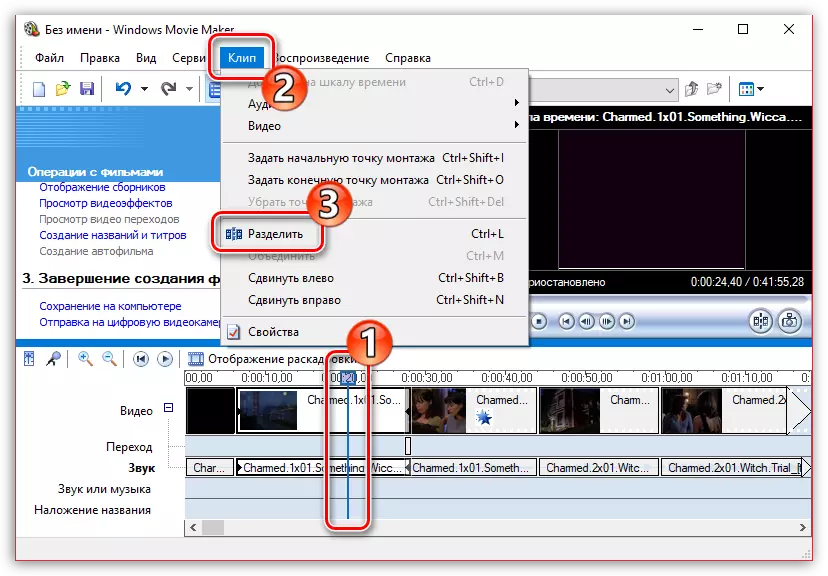
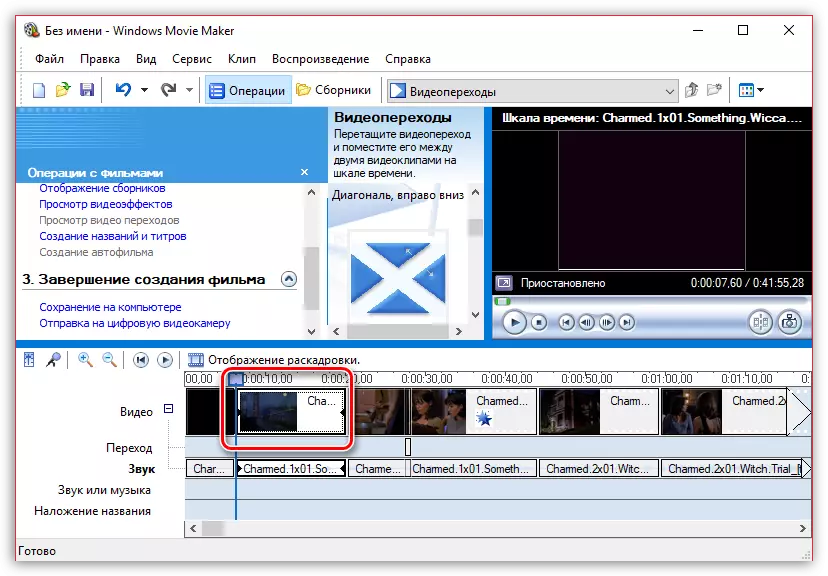
Kif tneħħi bil-ħoss tal-vidjow
Biex tneħħi l-video mill-video, trid tiftaħ fil-Windows Movie Maker u fil-quċċata biex issib il-menu "Clips". Sib it-tab "Audio" u agħżel "Itfi". Bħala riżultat, inti ser tirċievi video mingħajr ħoss li tista 'tapplika kwalunkwe reġistrazzjoni awdjo.
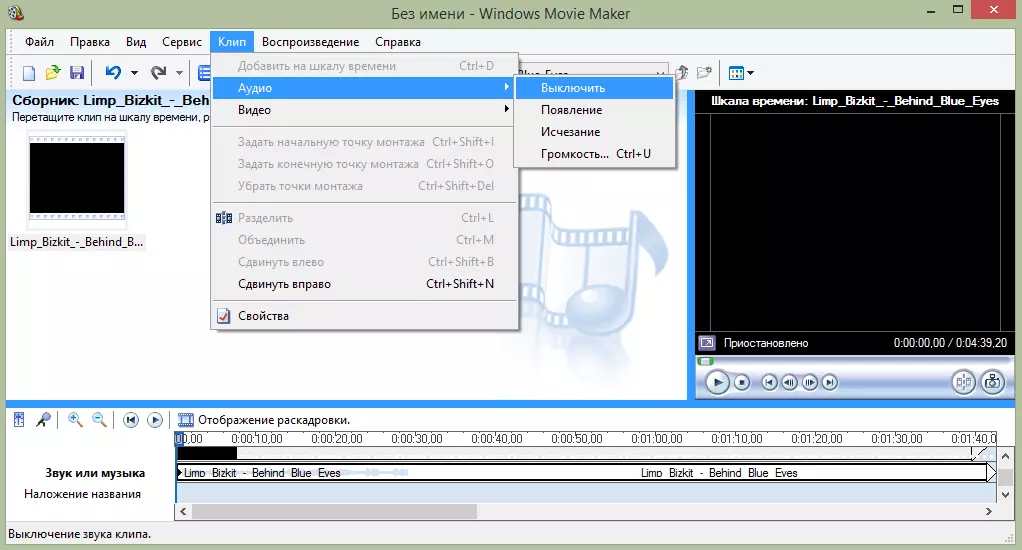
Kif tapplika effett fuq video
Biex tagħmel il-video isbaħ u aktar interessanti, tista 'timponi effetti fuqha. Tista 'wkoll tagħmel dan billi tuża Windows Movie Maker.
Biex tagħmel dan, niżżel il-video u sib il-menu "Clip". Hemm, ikklikkja fuq it-tab "Video" u agħżel "Effetti tal-Vidjow". Fit-tieqa li tiftaħ, tista 'kemm timponi effetti u tħassarhom. Sfortunatament, il-funzjoni ta 'preview fl-editur mhix provduta.
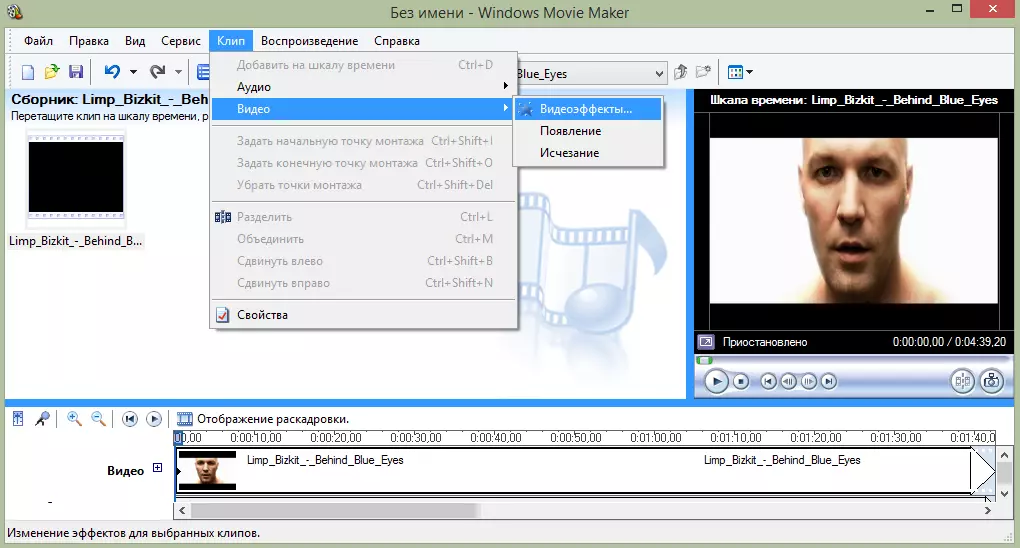
Kif tħaffef id-daqq tal-vidjow
Jekk trid tħaffef jew inaqqas id-daqq tal-vidjow, allura għandek bżonn tniżżel video, tenfasizzaha u ssibha fil-partita tal-menu "clip". Ixgħel it-tab "Video" u agħżel "Effetti tal-Vidjo". Hawnhekk tista 'ssib effetti bħal "deċelerazzjoni, darbtejn" u "aċċelerazzjoni, darbtejn."
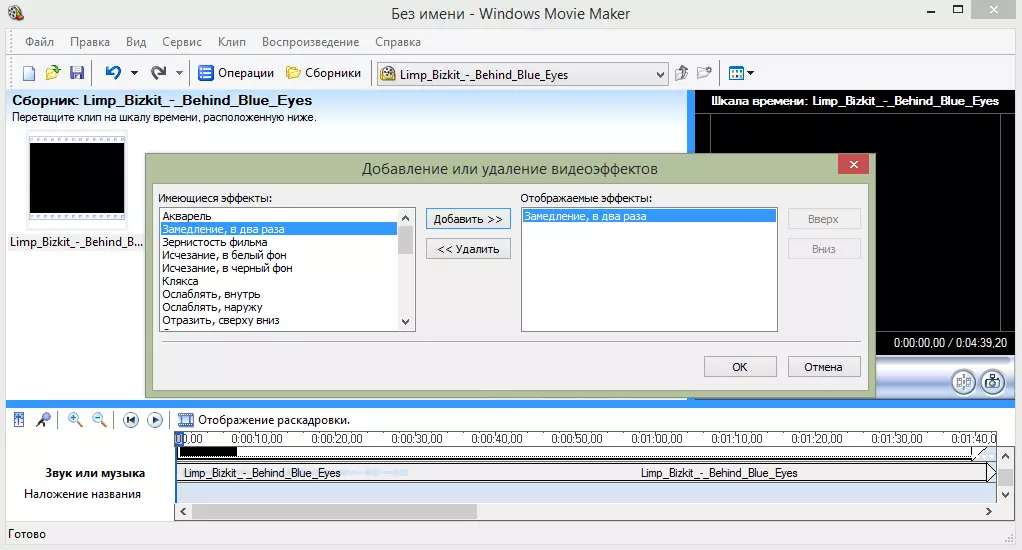
Kif video biex timponi mużika
Ukoll fil-Windows Movie Maker, tista 'sempliċement tapplika r-reġistrazzjoni tal-awdjo fuq il-video. Biex tagħmel dan, għandek bżonn l-istess bħall-video, mużika miftuħa u drag lill-video għall-ħin id-dritt bil-maws.
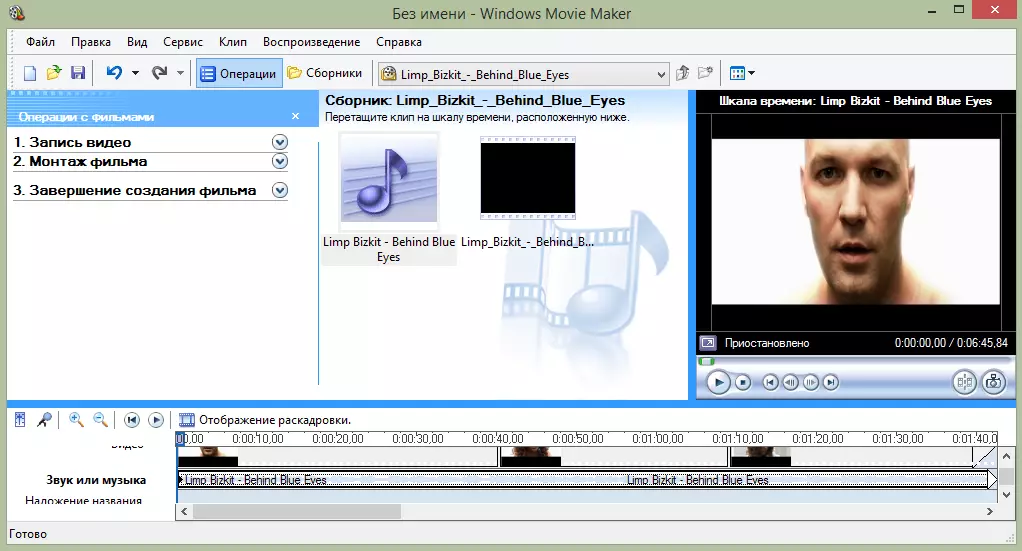
Mill-mod, bħal video, tista 'tiffaċċja u timponi effetti għall-mużika.
Kif Żid Titers Fil Windows Movie Maker
Tista 'żżid krediti mal-video clip tiegħek. Biex tagħmel dan, sib il-menu "Servizz", u mbagħad agħżel "Titolu u Titres". Issa għandek bżonn tagħżel dak u fejn eżattament trid tibgħat. Per eżempju, titers fl-aħħar tal-film. Jidher sinjal żgħir li tista 'timla u żżid mal-klipp.
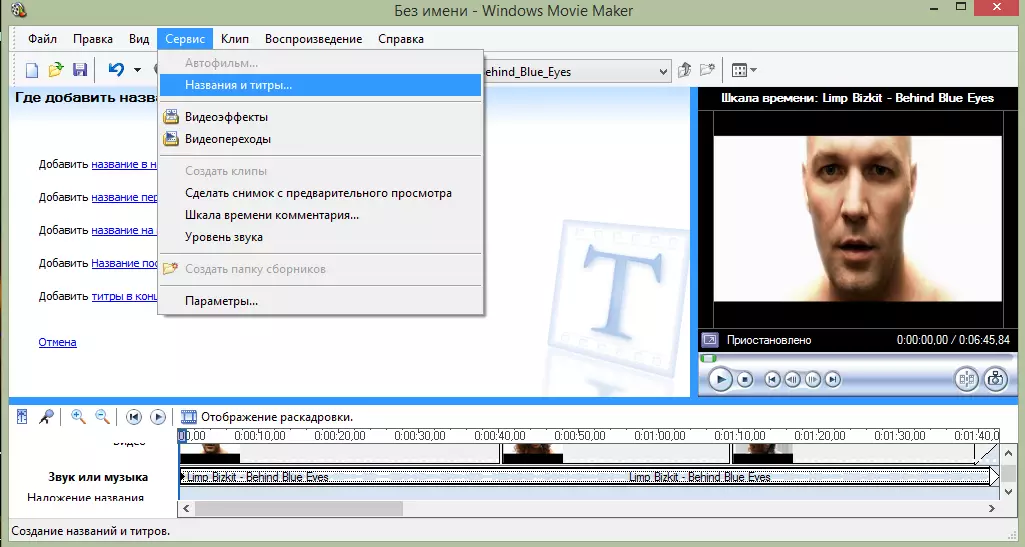
Kif iżżomm il-filmati mill-video
Spiss, l-utenti għandhom bżonn "iġbdu" il-qafas mill-video, u jiffrankaw bħala stampa fuq il-kompjuter. Jagħmluha fil-film maker jista 'jkun litteralment fi ftit mumenti.
- Wara li tiftaħ il-video fil-produttur tal-films, bl-użu ta 'slider fuq skeda ta' żmien, imxi għal dik il-parti tal-video sabiex eżattament il-qafas li trid tiffranka fuq l-iskrin.
- Biex idawwal il-qafas, fiż-żona t-tajba tat-tieqa tal-programm fuq il-buttuna hawn taħt.
- Il-Windows Explorer se jidhru fuq l-iskrin li fih tibqa 'biss li tispeċifika l-folder finali għall-immaġni maħżuna.
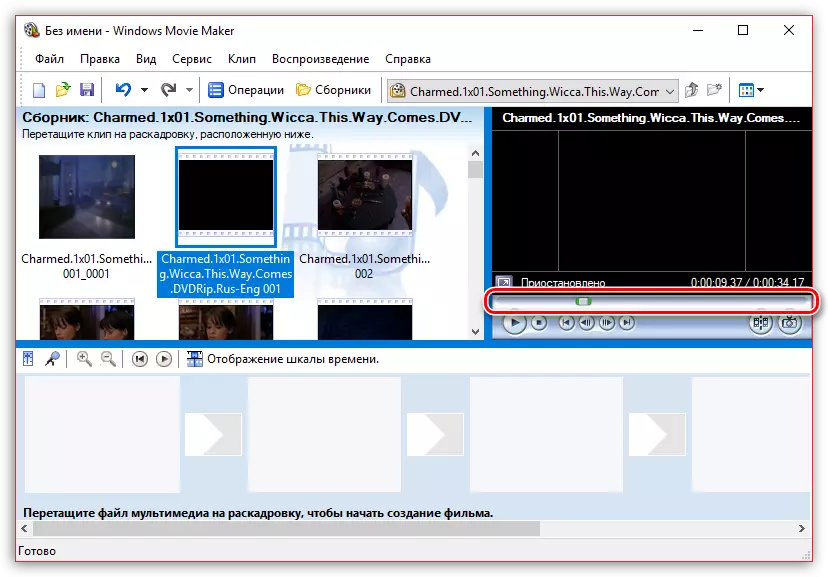
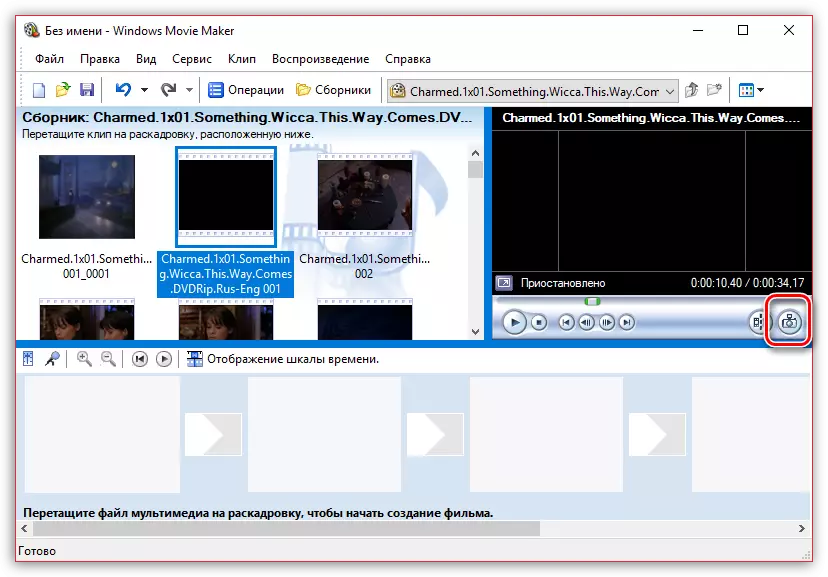
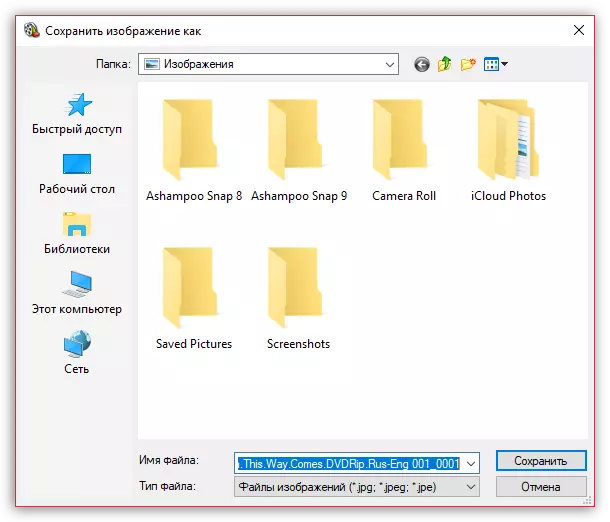
Kif tissettja l-volum tal-ħoss
Jekk, per eżempju, int immuntat il-video b'kummenti, il-volum tal-mogħdija tal-awdjo tal-ħruġ bil-mużika fl-isfond għandu jkun hekk li ma jimblokkax il-vuċi tiegħu.
- Biex tagħmel dan, fiż-żona tax-xellug tal-qiegħ, ikklikkja fuq il-buttuna "Livell tal-Ħoss".
- Skala se jintwerew fuq l-iskrin billi jiċċaqilqu l-slider li fuqha tista 'jew jagħmlu l-predominanza tal-ħoss mill-video (f'dan il-każ, jiċċaqalqu l-slider xellug), jew il-predominanza ta' ħoss mgħobbija separatament jew mużika (il slider għandu jkun lemin).
- Tista 'tmur għal ftit mod ieħor: tenfasizza l-video jew il-ħoss fuq il-kalendarju jew il-ħoss, il-volum li għalih trid tikkonfigura, u mbagħad fil-quċċata tat-tieqa, ikklikkja fuq it-tab "Clip", u segwi l- " Audio "Menu -" Volum ".
- Skala se jintwerew fuq l-iskrin, li magħhom inti tista 'taġġusta l-volum tal-ħoss.
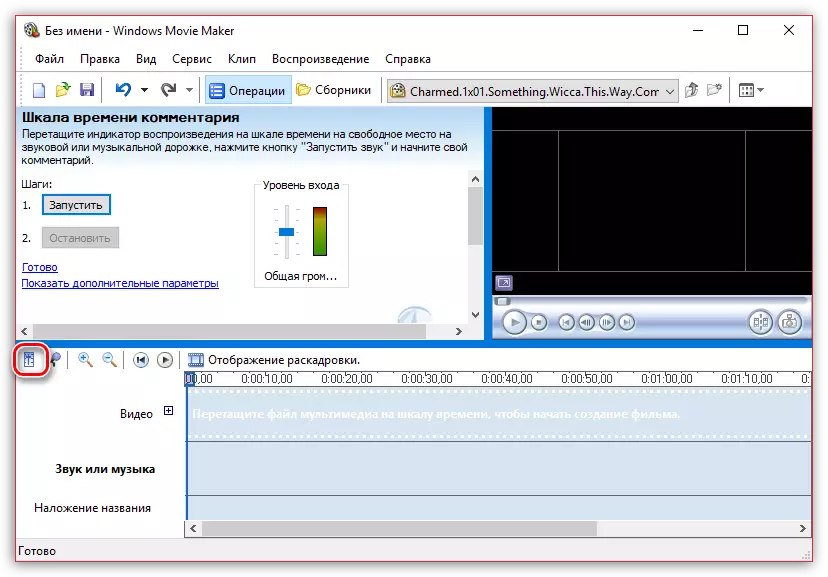
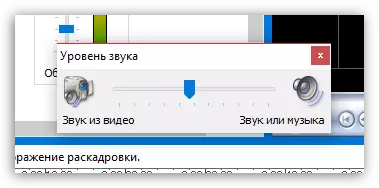
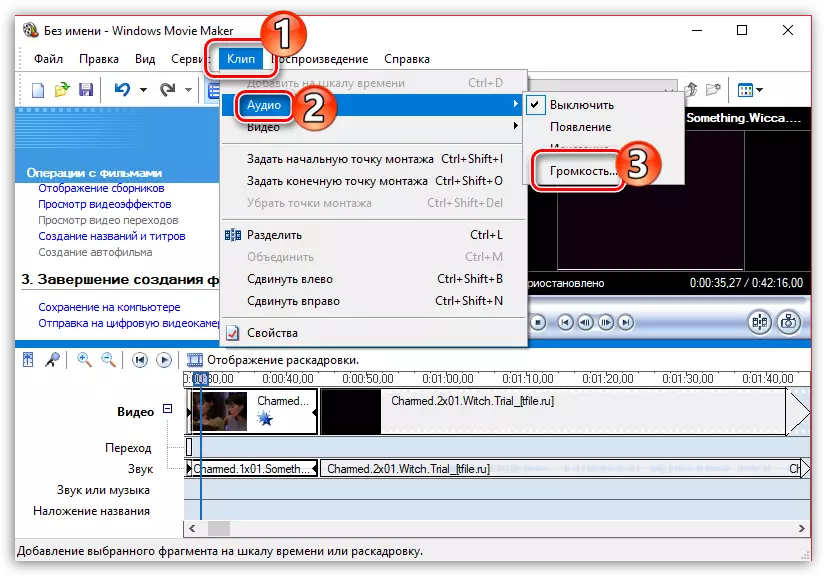
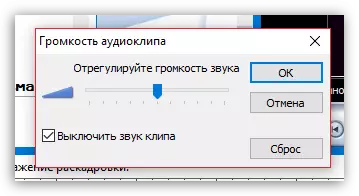
Kif twaħħal diversi rombli separati
Ejja ngħidu li għandek ftit vidjows separati fuq il-kompjuter tiegħek, li għandu jkun konness ma 'kanzunetta waħda.
- Tagħbija video li se jkun l-ewwel li jmorru ma 'video inkullar, u mbagħad drag ma' l-maws fil-kalendarju. Il-vidjow ser jikkonsolida.
- Jekk meħtieġ, għal darb'oħra fetaħ it-tab "Operazzjonijiet", iġbed il-video għall-video tal-films tal-films, li se jsegwi l-ewwel. Billi żżidha mal-programm, ġibha sal-kalendarju eżattament bl-istess mod. Bl-istess mod, ma 'l-rombli kollha li għandek bżonn biex kolla.
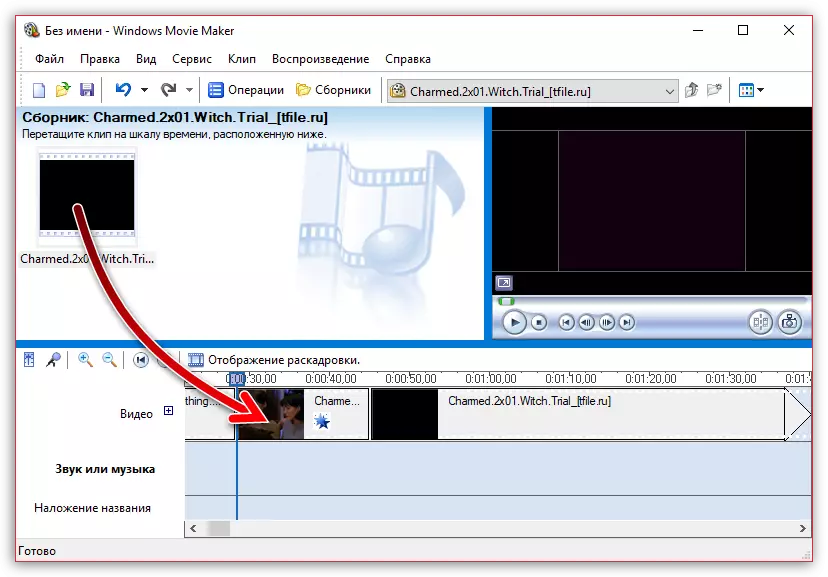
Kif Żid Tranżizzjonijiet
Jekk ma tapplikax transizzjonijiet għal vidjows inkollati, allura romblu wieħed jinbidel minn oħrajn f'daqqa, li, tara, se tidher crawled. Tista 'ssolvi l-problema billi żżid qabel il-bidu ta' kull transizzjoni tal-video.
- Iftaħ it-taqsima "Operazzjonijiet" u tuża t-tab tal-Vidjow tal-Immuntar. Agħżel "Ara t-Tranżizzjonijiet tal-Vidjow".
- L-iskrin juri l-lista tat-transizzjonijiet disponibbli. Tfittxija xierqa, drag ma 'l-maws fil-junction bejn iż-żewġ rombli, u se tiffissa dan hemmhekk.
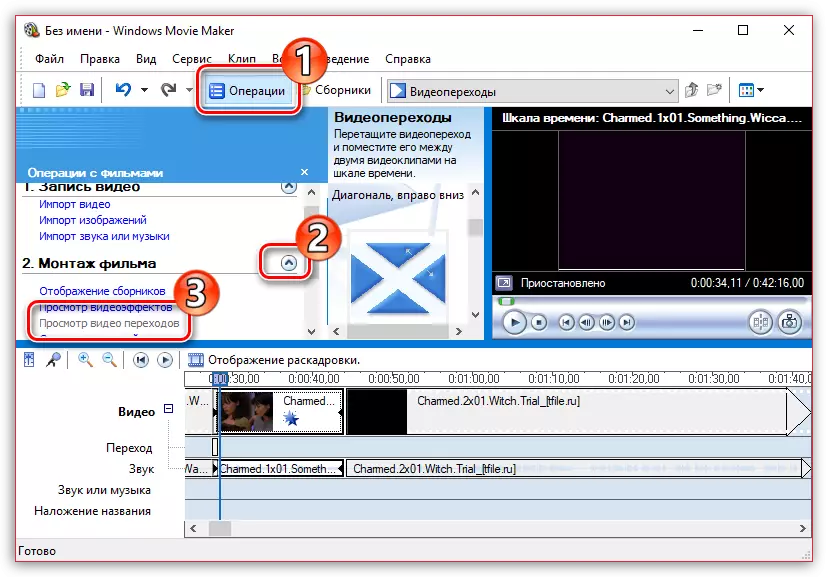
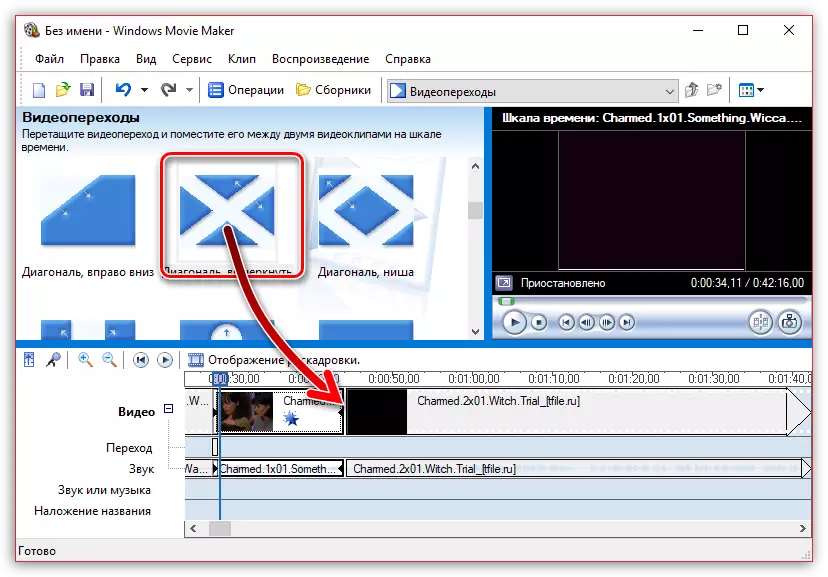
Kif twaqqaf transizzjonijiet bla xkiel bejn il-ħoss
Bl-istess mod bħal fil-video, il-ħoss wara li nwaqa 'n-nuqqas huwa mibdul b'ieħor. Allura li m'hemmx tali, għall-ħoss tista 'tapplika dħul u attenwazzjoni bla xkiel.
Biex tagħmel dan, tenfasizza r-romblu jew il-ħoss bil-maws ikklikkja fuq l-iskala tal-ħin, imbagħad Iftaħ it-tab "Clip" fil-quċċata tat-tieqa tal-programm, mur fit-taqsima "Audio" u immarka waħda jew immedjatament żewġ punti: " dehra "u" għajbien ".
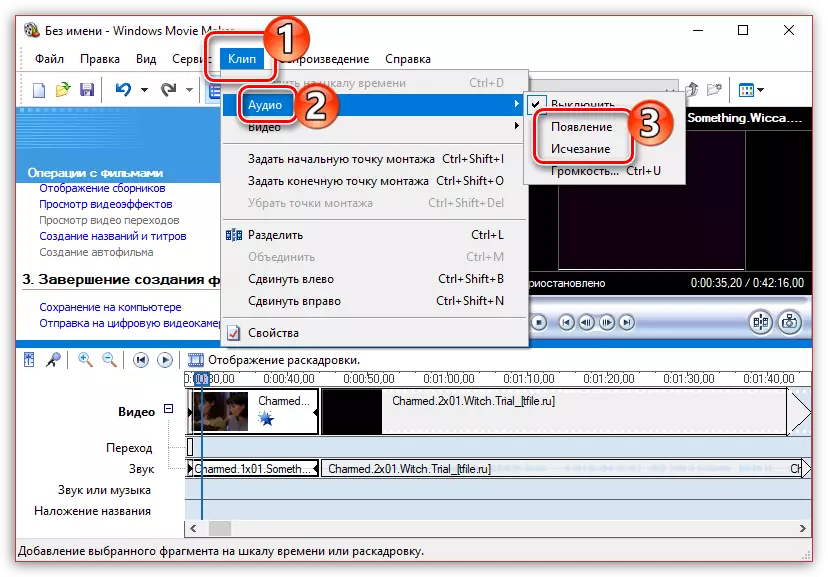
Kif Tiffranka l-Vidjow għall-Kompjuter
Finalment, fl-aħħar, il-proċess tal-installazzjoni fil-film maker, tibqa 'l-aħħar stadju - ħlief ir-riżultat li jirriżulta għall-kompjuter.
- Biex tagħmel dan, iftaħ it-taqsima "Operazzjonijiet", tuża t-tab tal-ħolqien sħiħ u agħżel "Iffrankar fuq il-kompjuter tiegħek".
- L-iskrin jisparixxi l-Wizard tal-films fejn għandek bżonn tispeċifika isem għar-romblu tiegħek u speċifika l-folder fuq il-kompjuter fejn se jiġi ffrankat. Ikklikkja fuq il-buttuna "Li jmiss".
- Jekk meħtieġ, installa l-kwalità għall-video. Fil-qiegħ tat-tieqa se tara d-daqs finali tagħha. Agħżel il-buttuna li jmiss.
- Il-proċess ta 'esportazzjoni se jibda, it-tul ta' liema jiddependi fuq id-daqs tar-romblu - għandek biss tistenna l-aħħar tagħha.
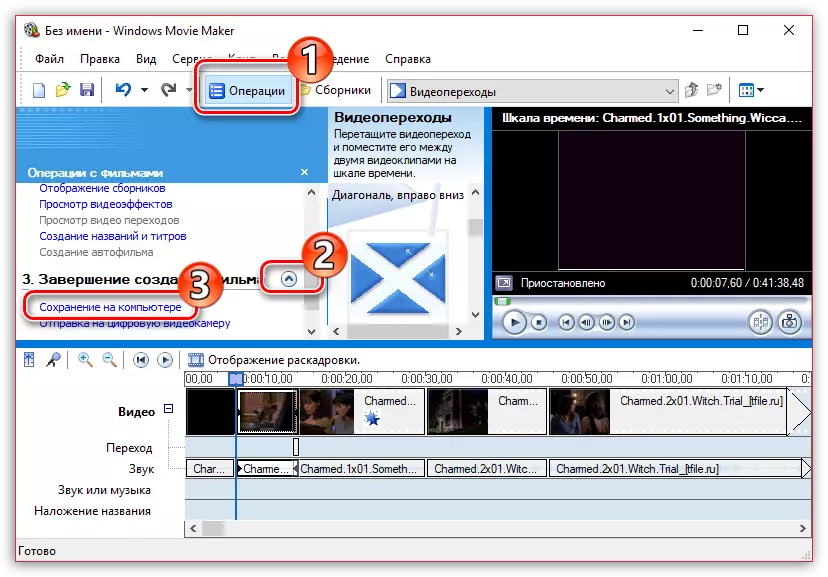
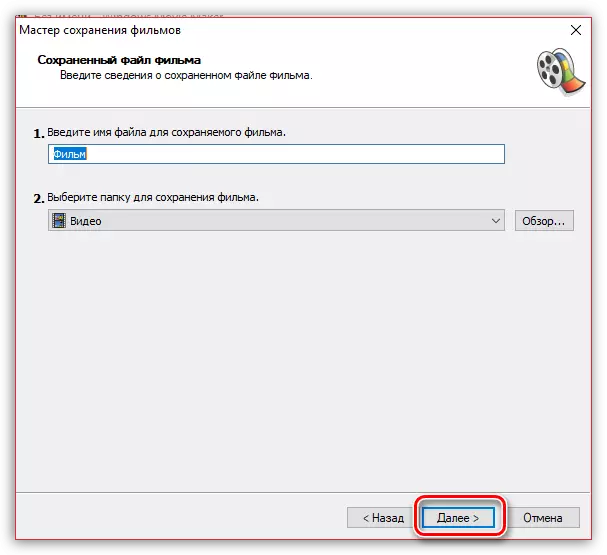
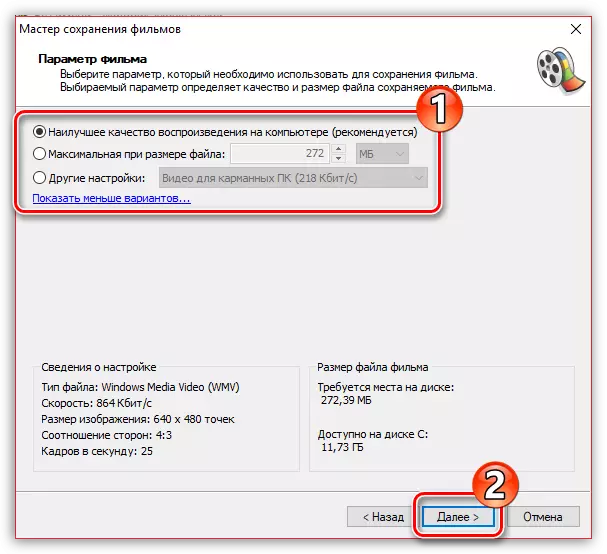
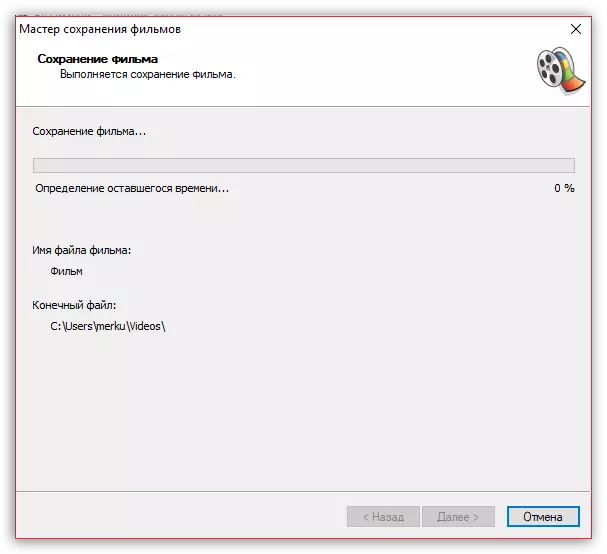
Aħna riveduti l-karatteristiċi bażiċi tal-programm li inti biżżejjed biex jeditjaw il-video. Iżda int tista 'tkompli titgħallem il-programm u tissodisfa karatteristiċi ġodda sabiex il-vidjow tiegħek sar tassew ta' kwalità għolja u interessanti.
